맥의 F5는 새로 고침키가 아니다.
윈도우에 익숙한 사용자는 가끔 맥에서 웹브라우저를 사용할 때, F5키를 눌러 새로 고침을 하는 경우가 있습니다.
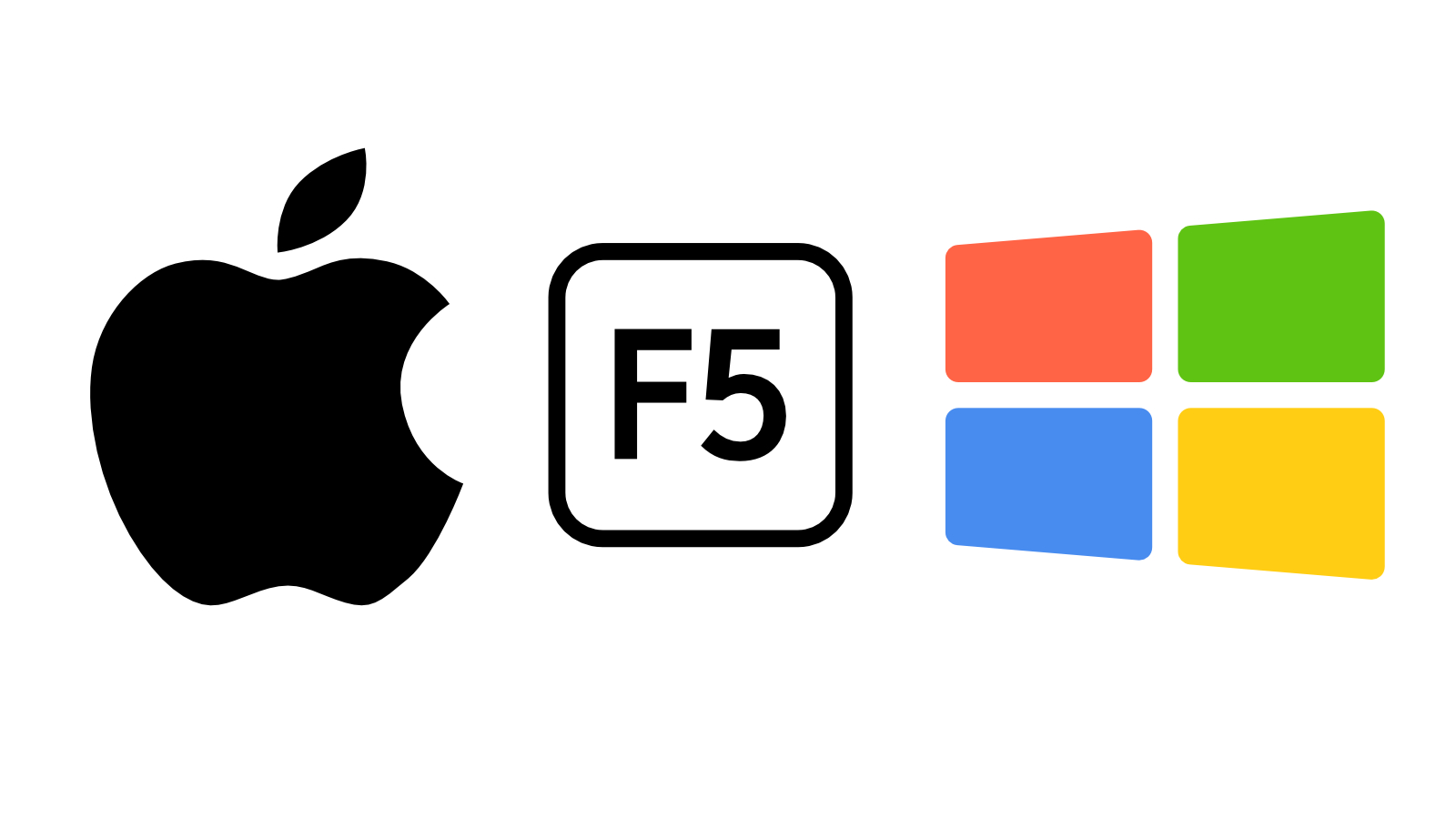
F5키는 윈도우에서 웹브라우저를 새로 고치거나 탐색기를 다시 로드 하는 경우에 사용됩니다.
그러나 맥에서 F5키를 누르면 새로 고침이 아니라 키보드 백라이트가 작동합니다.
맥에서 웹브라우저의 새로 고침은 무엇일까요?
| 맥에서 윈도우의 F5(새로 고침)는 command + R |
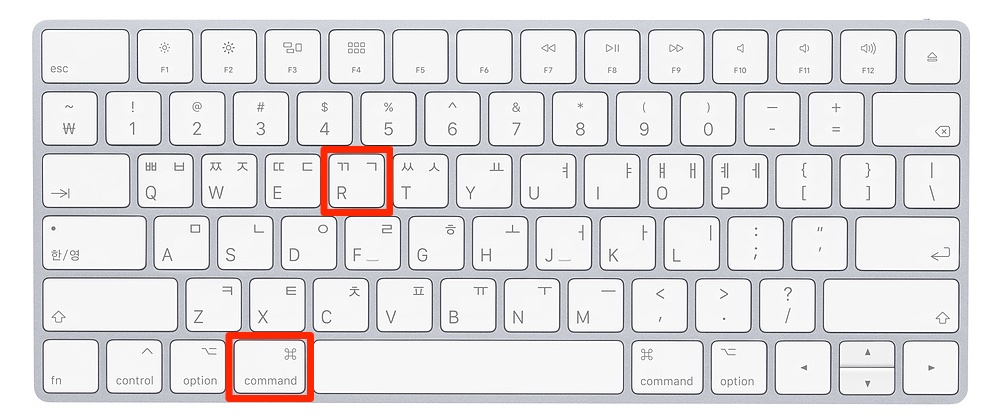
맥에서 사용하는 대부분의 웹브라우저에서 웹페이지를 다시 로드하거나 새로 고침은 command + R키입니다.
맥의 사파리, 크롬, 파이어폭스, 오페라, 브레이브 등 모든 웹브라우저의 새로 고침은 command + R키가 공통으로 사용됩니다.
command + R키를 사용 할 수 있는 또 다른 곳은 앱스토어의 업데이트 화면이 있습니다.
앱스토어의 업데이트 화면에서 업데이트가 뜨지 않으면 command + R키로 화면을 다시 로드하면 업데이트 내용을 다시 확인 할 수 있습니다.
command + R키의 또 다른 기능은?
command + R키는 또한 macOS 복구모드에서 사용됩니다.
macOS 복구모드로 시동하려면 맥을 켠 후에 바로 다음의 3가지 단축키 중 하나를 선택하면 해당되는 복구모드로 진입 할 수 있습니다.
|
맥 파인더의 새로고침은?
윈도우 탐색기의 새로고침은 역시 F5키지만, 맥의 파인더의 새로고침은 F5도 아니고 command + R 도 아닙니다.
맥에서 파인더를 새로 고침하는 방법은 다음의 3가지 방법이 있습니다.
1. 파인더에서 뒤로 버튼을 클릭 한 다음에 앞으로 버튼을 클릭하는 것입니다. 또는 아래의 단축키를 사용하면 됩니다.
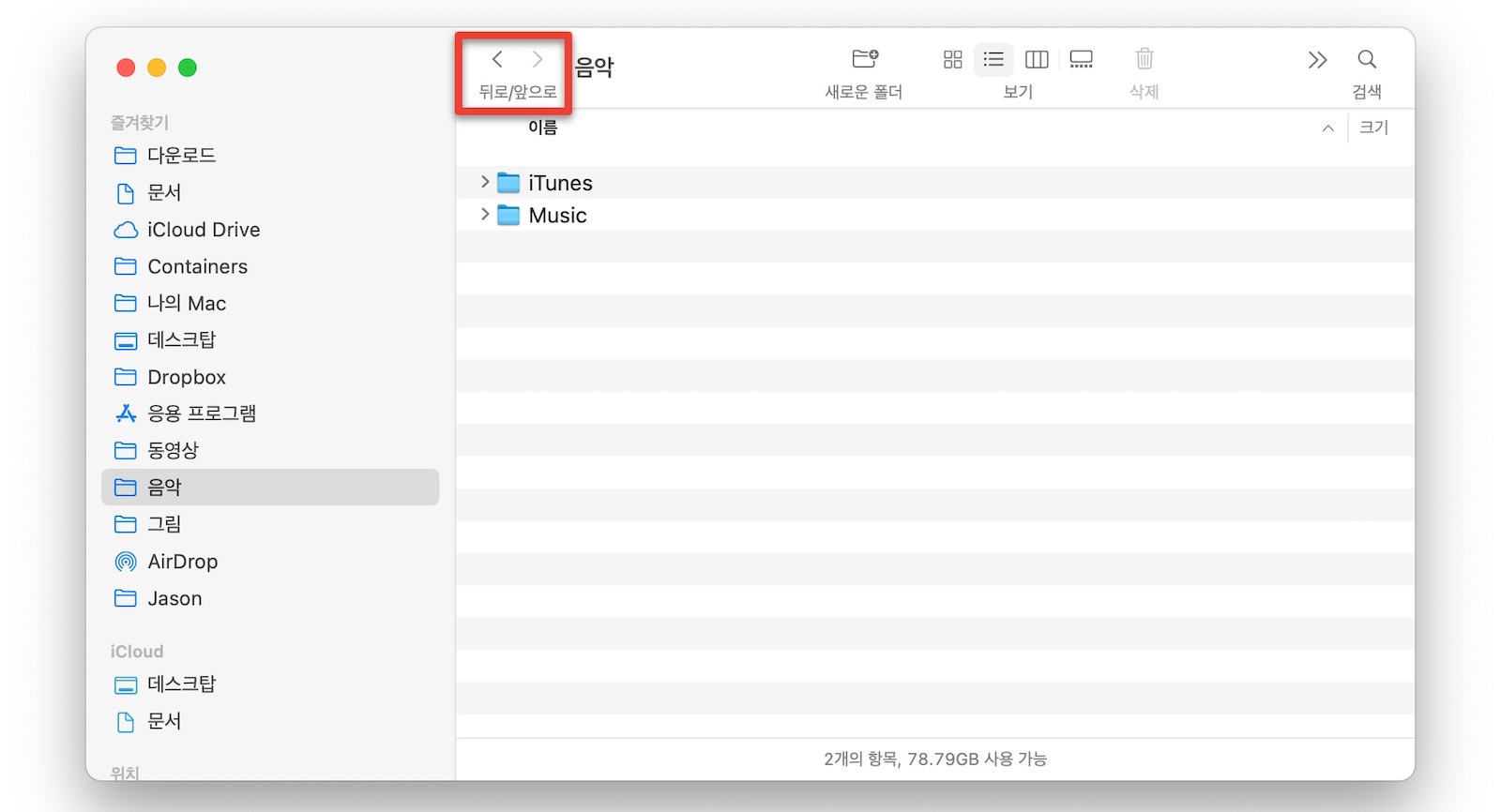
| command + ↑(위쪽 화살표) 다음에 command + ↓(아래쪽 화살표) |
2. 만약에 뒤로 가기가 되지 않는 경우에는, 응용프로그램 폴더로 이동하는 단축키를 이용한 다음 원래의 폴더로 돌아 올 수 있는 단축키를 사용하면 됩니다.
| command + shift + A 다음에 command + [ |
3. 마지막 방법은 파인더를 수동으로 다시 시작하여 모든 파인더 창을 강제로 새로 고치는 방법이 있습니다. 조금은 극단적인 방법이긴 하지만 모든 창을 새로 고치는 가장 확실한 방법입니다.
option키를 누른채 Dock의 파인더 아이콘에 마우스 오른쪽 버튼으로 클릭하여 나오는 메뉴창에서 ‘재실행’을 선택합니다.
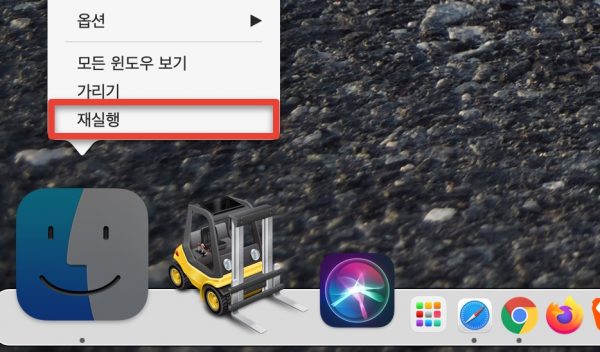
이 방법은 macOS에서 파인더 앱을 다시 시작하여 파일 시스템의 모든 것을 새로 고칩니다.
또한 터미널에서 다음의 명령어를 치면 파인더의 재실행과 같은 명령을 수행합니다.
| Killall Finder |
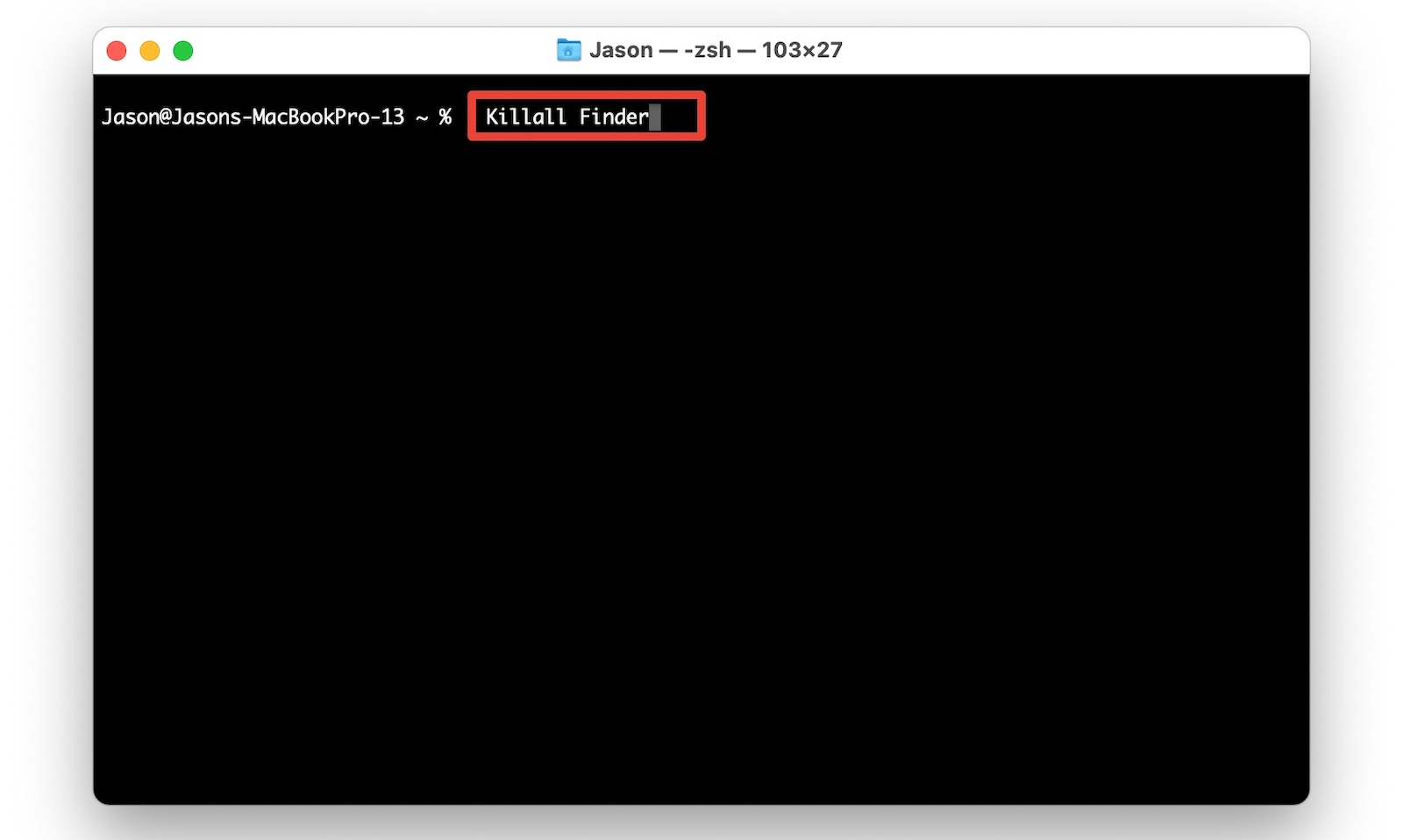
이상으로 맥에서의 새로고침에 대해서 알아봤습니다.
이제 맥에서 사파리나 크롬을 사용할 때 F5는 그만 누르고, command + R 키를 눌러주세요!
감사합니다.








